如何设置dlink路由器?
作者:佚名 来源:未知 时间:2024-12-04
D-Link路由器设置指南
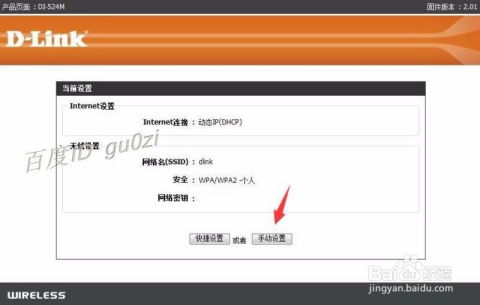
在现代家庭和办公环境中,路由器已经成为不可或缺的网络设备,D-Link作为知名网络设备品牌,其路由器产品在市场上广受欢迎。为了帮助大家全面了解并正确设置D-Link路由器,本文将详细介绍D-Link路由器的设置步骤和注意事项,让您的网络体验更加流畅和安全。

一、准备工作

在开始设置D-Link路由器之前,您需要准备以下材料和信息:

1. 一台电脑或移动设备(如智能手机、平板电脑)。
2. 一根以太网网线。
3. D-Link路由器的默认网关地址和管理员密码。这些信息通常可以在设备的产品手册中找到,常见的默认网关地址为192.168.0.1或192.168.1.1,默认用户名一般为“admin”,密码可能为“admin”或为空。
二、物理连接
1. 将一端插入电脑或移动设备的以太网口,另一端插入D-Link路由器的以太网口(通常是标有LAN的端口)。
2. 确保路由器的电源已经连接并开启,同时宽带调制解调器也已连接并开启。使用网线将路由器的WAN端口连接到宽带调制解调器,这是建立与互联网连接的第一步。
三、登录路由器管理界面
1. 打开电脑或移动设备的浏览器,确保无线网络处于关闭状态(这一步是为了避免干扰有线连接设置过程)。
2. 在浏览器的地址栏中输入D-Link路由器的默认网关地址(如192.168.0.1),然后按下回车键。如果输入正确,浏览器会自动跳转到路由器的登录页面。
3. 在登录页面上输入管理员账号和密码,然后点击登录按钮。如果不熟悉管理员账号和密码,请参考设备的产品手册或联系设备供应商。
四、设置向导
1. 登录成功后,您将看到路由器的管理界面。找到“设置向导”或“快速设置”选项,点击开始进行设置。
2. 设置向导会自动检测您的上网方式。常见的上网方式包括PPPoE、动态IP和静态IP。根据您的实际情况选择相应的上网方式。
如果检测到上网方式是PPPoE,您需要填写宽带账号和密码,这些信息通常由您的网络服务提供商提供。
如果检测到是动态IP,直接点击下一步即可,系统会自动获取IP地址。
如果检测到是静态IP,您需要手动填写IP地址、子网掩码、网关和DNS服务器等参数。
3. 完成上网方式设置后,点击下一步进入无线网络设置。
五、无线网络设置
在无线网络设置界面中,您可以自定义或修改以下参数:
1. 网络名称(SSID):这是您的无线网络的名称。您可以输入自定义的名称,或使用默认名称。建议设置一个容易识别且不易与其他网络混淆的名称。
2. 加密类型和密码:选择适当的加密类型,如WPA2,并输入密码。确保密码足够强大,包含字母、数字和特殊字符,以提高网络安全性。
3. 频段选择:如果您的设备支持双频无线网络(2.4GHz和5GHz),您可以在此处选择使用的频段。2.4GHz频段信号覆盖范围较广,但容易受到其他无线设备的干扰;5GHz频段可以提供更快的速度和更少的干扰,但信号范围较短。根据实际需求选择适合的频段。
4. 其他高级设置:根据需要,您还可以配置其他高级设置,如无线安全、MAC地址过滤和信道选择等。这些设置可以帮助您进一步优化网络性能和安全性。
六、保存设置并重启路由器
1. 配置完成后,点击保存或应用按钮以保存设置。
2. 大多数情况下,路由器会自动进行重启。如有需要,您也可以手动重启路由器。重启后,等待几分钟,让路由器重新启动并应用新的设置。
七、连接和测试网络
1. 打开电脑或移动设备的无线网络连接功能。
2. 在可用的网络列表中,找到并连接到您所设置的无线网络。输入您在设置过程中配置的密码,并等待连接完成。
3. 打开浏览器,尝试访问一个网站,确保网络连接正常。如果一切正常,您现在应该能够享受到稳定可靠的无线网络连接。
八、其他功能和选项
除了上述基本设置之外,D-Link路由器还提供了许多其他功能和选项,以便您进一步优化和个性化您的网络:
1. 端口转发和触发:允许您将外部访问引导到特定的内部网络设备上。这对于需要远程访问内网服务的用户非常有用。
2. 访客网络:允许您创建一个独立的无线网络,供访客使用而不影响您的主要网络。这可以保护您的网络安全,防止访客访问您的私人文件和设备。
3. QoS(服务质量):允许您优先处理特定类型的数据流量,以确保对重要任务的良好连接质量。例如,您可以设置QoS规则,优先处理视频通话或在线游戏的数据流量,以获得更好的网络体验。
4. 家长控制:允许您限制和管理特定设备或用户的上网时间和访问内容。这对于保护未成年人的网络安全和合理使用网络资源非常有用。
5. 固件更新:定期检查路由器的固件更新。通过管理界面中找到固件升级选项,按照说明进行更新,确保您的设备始终处于最佳状态。固件更新通常包含安全补丁和新功能,可以提高路由器的稳定性和安全性。
九、常见问题和解决方案
1. 无法连接到路由器管理界面:
确保网线连接正确,且电脑或移动设备与路由器处于同一网络环境中。
尝试清除浏览器缓存或使用不同的浏览器访问管理界面。
确保路由器的默认网关地址和登录信息正确无误。
2. 无线网络连接不稳定:
检查路由器位置,避免将路由器放置在信号干扰严重的地方(如微波炉、无线电话等设备附近)。
尝试更改无线信道,以减少与其他无线网络的干扰。
定期检查路由器的固件更新,确保设备处于最佳状态。
3. 忘记密码或无法登录:
尝试使用默认的登录信息(用户名:admin,密码:admin或为空)。
如果仍然无法登录,请查阅产品手册或联系设备供应商获取帮助。
在极端情况下,您可以尝试初始化路由器(使用针按下路由器上的重置按钮),但请注意,这将导致所有设置丢失,您需要重新进行配置。
通过本文的介绍,相信您已经对D-Link路由器的设置有了全面的了解。正确设置路由器不仅可以提高网络性能和安全性,还可以为您带来更加便捷和愉快的网络体验。如有需要,您可以随时返回路由器设置界面进行进一步的配置和个性化设置。祝您设置顺利,享受高速稳定的无线网络连接!
- 上一篇: 绿巨人游戏作弊码输入指南
- 下一篇: 如何轻松实现观音莲的繁殖方法?
































